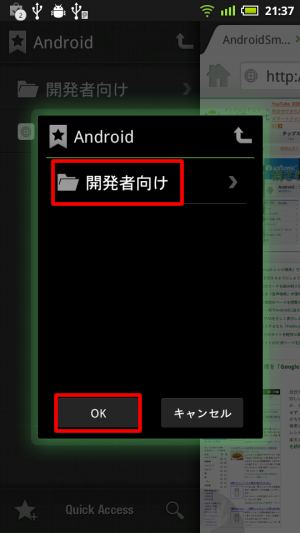「Dolphin Browser HD」でブックマークをフォルダ分け
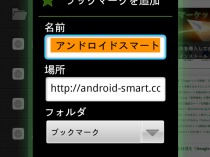
Androidの標準ブラウザでは、パソコンのブラウザのようにブックマークに登録したページをフォルダ分けして分類することができない。よく利用するページが少数なら十分だが、数え切れないほどのページを登録してしまうと、目当ての項目を見つけるのが大変になってしまう。必要なときに素早くアクセスできないのでは、ブックマークの意味がない。
ブックマークをフォルダで分類したければ、「DolphinBrowser HD」を使おう。DolphinBrowserHDには、フォルダ分け可能なブックマークのほかにも、複数のページを素早く切り替えられるタブなど便利な機能が多数備わっている。さまざまなWebサイトやネットサービスを活用しまくりたいなら、ぜひ試してみよう。
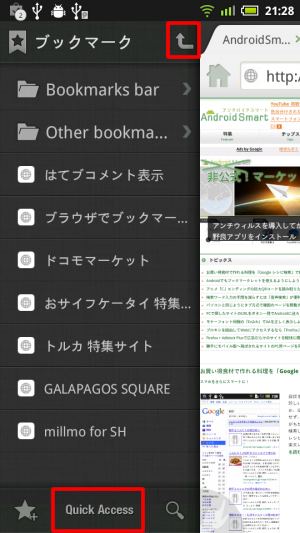
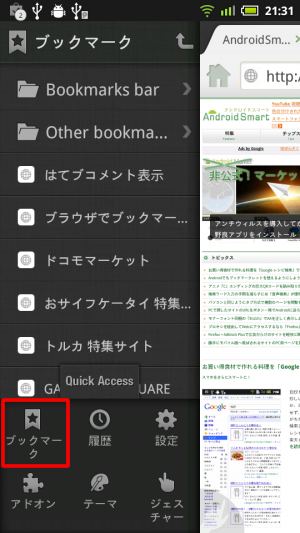
Dolphin Browser HDでWebページを表示中に画面を右にスワイプ(左から右に素早くドラッグ)すると、左からこのようなブックマークバーが現われる。フォルダをタップすると、その中身の表示に進む。上のフォルダに戻るには、右上のアイコンをタップしよう。「Quick Access」をタップすると、このようなサブメニューが表示される。「ブックマーク」をタップすると、フォルダの追加などが行えるブックマーク管理画面に進めるぞ。
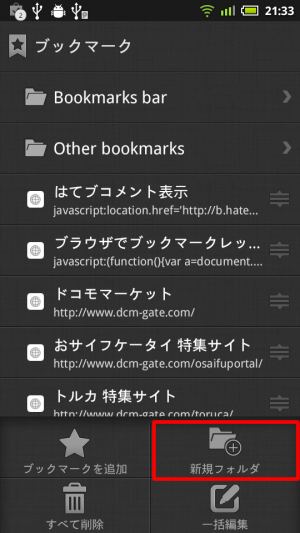 ブックマーク管理画面では、端末のメニューボタンを押すと表示されるメニューから「新規フォルダ」を選択することで、フォルダの追加画面に進める。
ブックマーク管理画面では、端末のメニューボタンを押すと表示されるメニューから「新規フォルダ」を選択することで、フォルダの追加画面に進める。
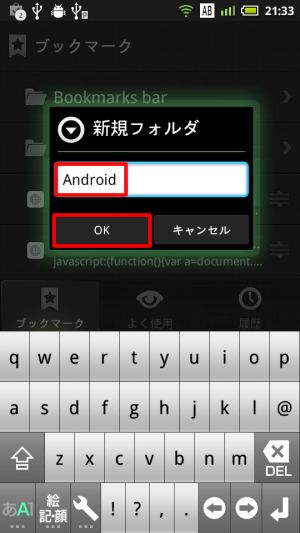 作成したいフォルダ名を入力して「OK」を押せば、フォルダが作成されるぞ。
作成したいフォルダ名を入力して「OK」を押せば、フォルダが作成されるぞ。
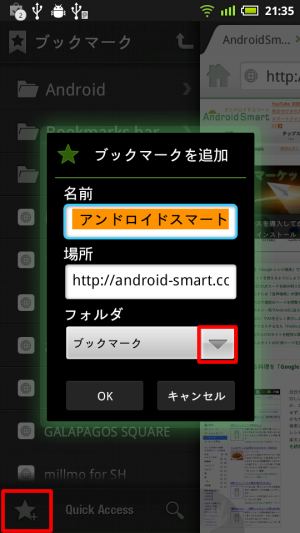 ブックマークバーの左下の「★+」をタップすると、ブックマーク追加画面が表示される。「フォルダ」の下の表示欄をタップすると、フォルダ選択画面に進める。
ブックマークバーの左下の「★+」をタップすると、ブックマーク追加画面が表示される。「フォルダ」の下の表示欄をタップすると、フォルダ選択画面に進める。
関連記事

[Androidの基本テク] 標準ブラウザのブックマークをフォルダ分けしたい

iPhoneブックマークをIEお気に入りを経由してAndroidのFirefoxやChromeへ移行

お気に入りの写真をフォルダ分けしたり不要写真を削除したければQuickPicが便利

ブラウザの履歴機能はブックマークするほどではないページを後で開き直すのに役立つ

パソコンからQRコード生成ブックマークレットで手軽にURLを送信できる!

ブラウザの「共有」メニューやブックマークレットから「Google翻訳」でWebページを翻訳

はてなブックマーク、「マイブックマーク」に検索機能を追加

ツリー表示が特徴の2chブラウザ「ニブロイド」の新バージョンではレスをブックマーク可能に

はてなブックマークがFacebookと連携、ブックマークしたエントリーを直接投稿
2011年06月22日13時46分 公開 | カテゴリー: ネット情報活用 | キーワード:アプリ, チップス | Short URL
ツイート ![]()
最新記事
- 気分に合わせて選べるアタッチメントホルダー!ストラップやネックストラップをスマホに手軽に取り付け!
- カラバリ豊富なスマホベルト!スマホ背面に貼り付けるだけ!
- 簡単取り付け簡単利用!高い粘着性能で安心して使えるスマホリング!
- スマホの充電もできるヘッドフォンスタンド!ケーブルホルダー付きで整理整頓できる!
- スマホサイズで携帯便利な自撮り棒!わずか140gの超軽量設計!
- ゲームを楽しむだけで無く、おしゃれにも使えるカラバリ!有線でも無線でも使えるゲームコントローラー!
- 小さく運ぶ、大きく使う!移動中も効率的に休める枕!
- 柔軟なケーブル管理!すべてのケーブルが絡まないようにする結束バンド!
- 一瞬でくるっとまとまる充電ケーブル!急速充電も高速データ伝送も対応!
- 小型化とスタイルの融合!テンキーレスで一日ゲームをするのも快適!
- 太めのケーブルも使えるマグネット式ケーブルクリップ!6個セットで家中どこでも使える!
- クランプで手軽に設置できるケーブルトレー!使い方によって小物入れとして使うことも!
- 配線を整理してスッキリ!デスク裏に設置する布製ケーブルトレー!
- 液晶ディスプレイの上を小物置きに!設置も取り外しも簡単なディスプレイボード!
- 照明の常識が変わる究極のモニターライト!自動調光で常に最適な明るさ!
- 狭いデスクを広々使う!可動域の広いモニターアーム!
- 大きな文字で見やすいデジタル時計!壁掛け時計としても置き時計としても!
- 3in1のヘッドホンスタンド!USBハブや 3.5mmオーディオ機能も!
- ゲームやテレワークを快適に!目に優しい設計のモニターライト!
- 便利なUSB電源のPCスピーカー!Bluetooth接続にも対応!
- 高さと向きを自由に調整可能!様々なゲーム周辺機器を収納できるスタンド!
- 安定性抜群!スマホを安定して置いておける折りたたみ式のスマホスタンド!
- 片手で脱着できるスマホホルダー!ダッシュボードでもエアコン送風口でも!
- AUX経由で音楽再生!Bluetoothでワイヤレスに再生できる!
- 小さい空間のあらゆるところで空気を浄化!プラズマクラスター搭載のコンパクトな空気清浄機!
- 2台の機器を立てて収納できるクラムシェルスタンド!重量感があるので安心して置ける!
- 超スリムで持ち運びも簡単!ノートPCを最適な角度に出来るスタンド!
- ボタン1つで締めるも緩めるも手軽に!シンプル操作で高精度作業!
- 最大8台同時充電可能!スマホスタンド付きの電源タップ!
- 一台6役の猫足型電源タップ!コンセントもUSBポートもこれ一台!